С помощью логотипа или текстового водяного знака вы можете легко добавить цифровое право собственности на свою фотографию, прежде чем публиковать ее в Интернете. Нравится вам это или нет, добавление водяного знака на ваши фотографии является обязательным, особенно если вы разместили их в Интернете, чтобы никто не мог легко воспользоваться вашим произведением искусства в личных целях. Хотя вы можете удалить водяной знак с помощью имеющихся на рынке инструментов, вам потребуются хорошо развитые навыки. Прежде чем опубликовать их, вам лучше защитить их с помощью добавление водяного знака на фото с приложением, которое мы перечислили здесь.
Вам не нужно прилагать максимальные усилия, особенно если вы следовали приведенным ниже шагам.
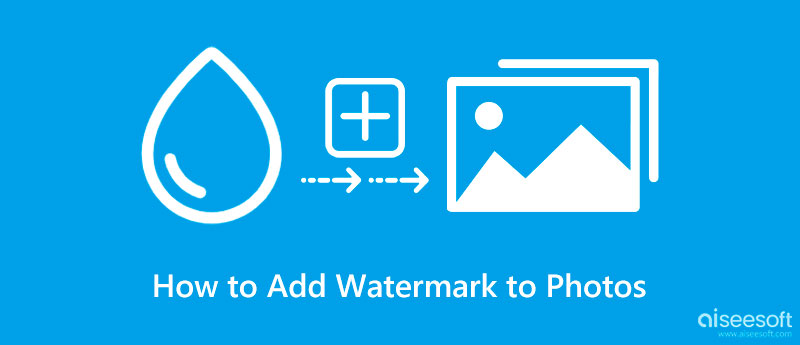
Aiseesoft Video Converter Ultimate имеет самый простой способ добавить водяной знак на фотографии по сравнению с дополнительным инструментом, который вы можете использовать на рынке. Добавление водяного знака не будет легкой задачей для новичков, но если вы использовали это приложение, то оно должно быть таким. Здесь вы можете свободно добавить водяной знак изображения в зависимости от ваших предпочтений и превратить его в зацикленный GIF.
Помимо добавления водяного знака, вы также можете использовать приложение для других решений, таких как редактирование видео MP4 в Windows и macOS, обрезка, вырезание, преобразование и многое другое. Поскольку приложение является многоцелевым, давайте познакомим вас с практическими способами добавления водяного знака на фотографии, скопировав руководство здесь.
100% безопасность. Без рекламы.
100% безопасность. Без рекламы.
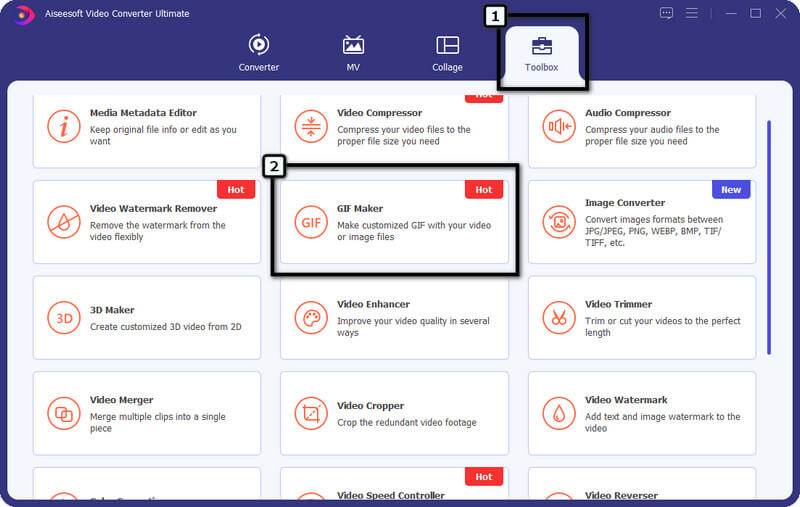
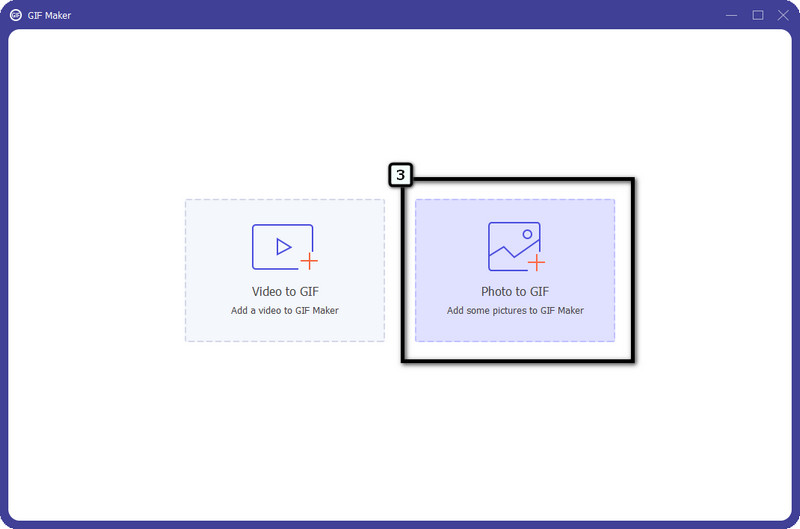
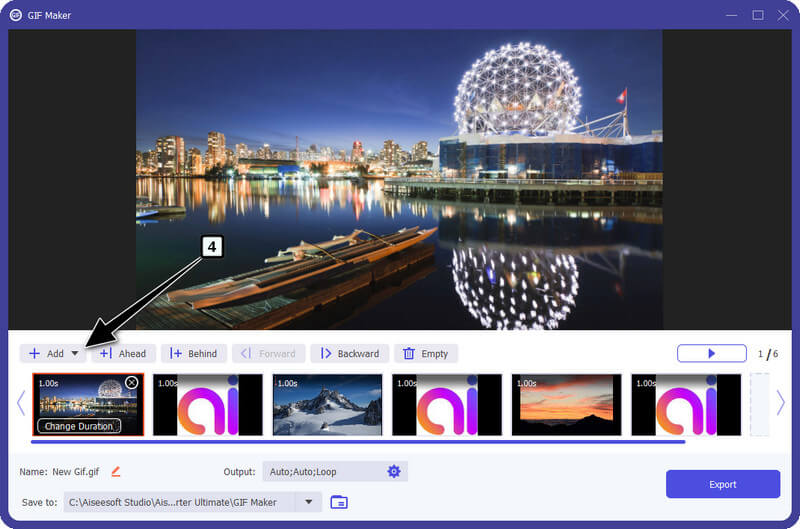
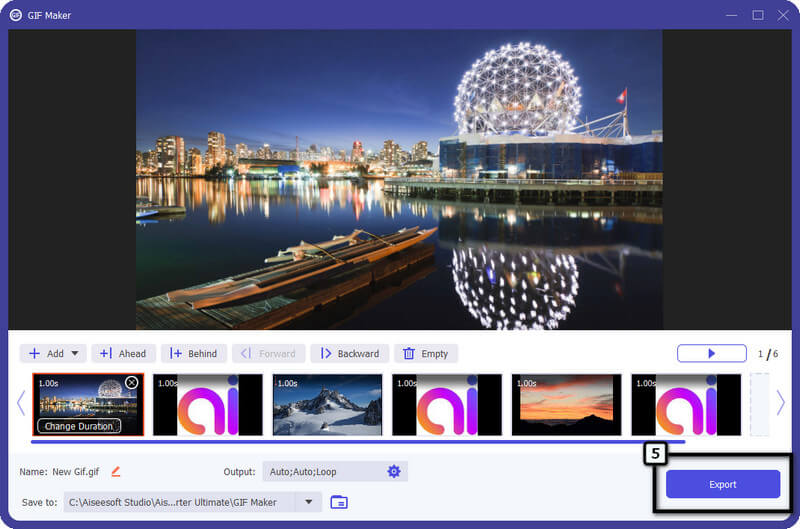
Adobe Lightroom — одно из лучших приложений, созданных Adobe для пользователей, которым необходимо улучшить свой портрет, чтобы получить лучший результат, но теперь в приложении есть способ, с помощью которого вы можете добавить водяной знак. Поскольку приложение широко поддерживается одним из самых известных специалистов по цифровому маркетингу, вы можете получить доступ к функциям редактирования премиум-уровня, как только оно у вас появится. Однако вам нужно будет приобрести план, поддерживаемый этим приложением, особенно если бесплатная пробная версия закончилась. Вы можете посетить его основной веб-сайт, чтобы узнать, какие планы поддерживает приложение.
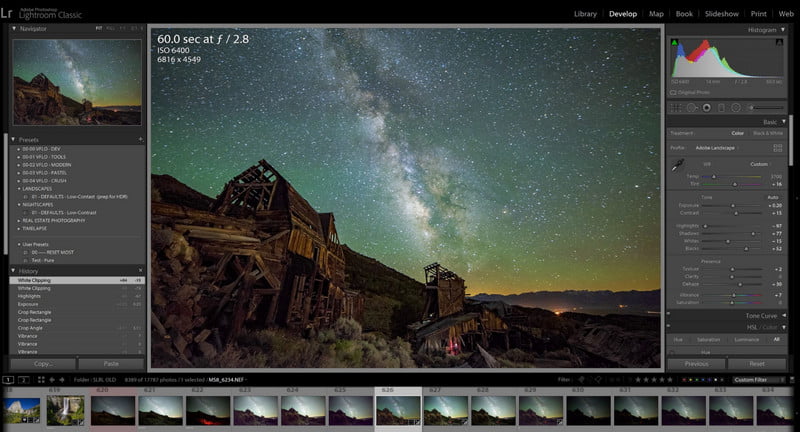
Кроме того, бывают случаи, когда у вас будут такие проблемы, как импорт HEIC в Lightroom, но не стоит беспокоиться, потому что есть решение. Если вы все еще здесь, вы должны знать, как добавить водяной знак на фотографии в Lightroom, выполнив указанные шаги.
Шаги по использованию Adobe Lightroom:
Как и Lightroom, Adobe производит Adobe Photoshop для пользователей, чтобы иметь лучшую функцию редактирования цифровых графических фотографий, которая более близка к деталям, в отличие от энхансера, о котором мы упоминали. Несмотря на то, что Adobe поддерживает два редактора, Photoshop имеет всесторонний уровень изменение размера изображений и редактирование. Он имеет звуковые манипуляции с фотографиями, которые вы можете легко использовать для создания изображений профессионального уровня, например, добавляя водяной знак. С помощью этого приложения вы можете добавлять текстовые и графические водяные знаки к фотографиям, которые вы хотите отредактировать здесь. Несмотря на то, что бесплатная пробная версия позволяет вам испытать все приложение, вам все равно придется приобрести его, чтобы продолжить использовать его в качестве редактора.
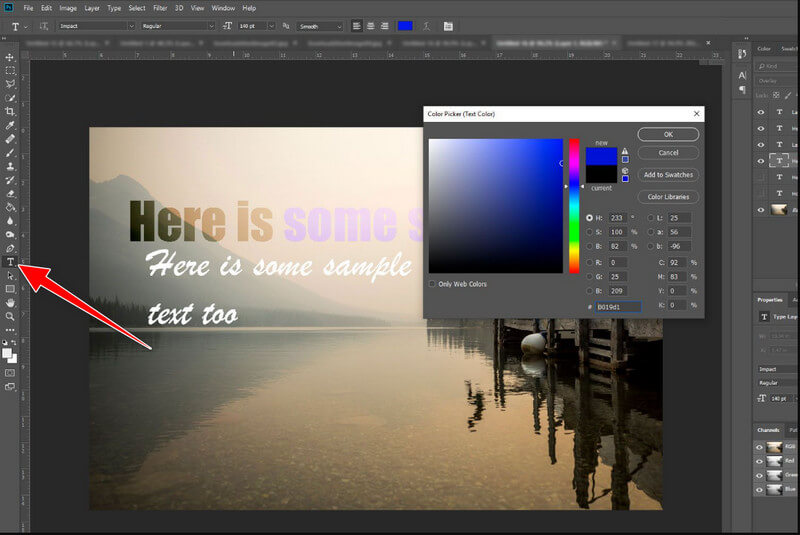
Тем не менее, приложение намного сложнее, чем упомянутый нами окончательный редактор. Но если вы здесь ищете шаги по добавлению водяного знака на фотографии в Photoshop, вы можете лихорадочно следовать шагам, которые мы добавили здесь.
Как использовать Adobe Photoshop:
Если вы являетесь пользователем iOS, вы можете легко выполнить перечисленные шаги по добавлению водяного знака на фотографию вашего iPhone с помощью встроенного приложения-редактора.
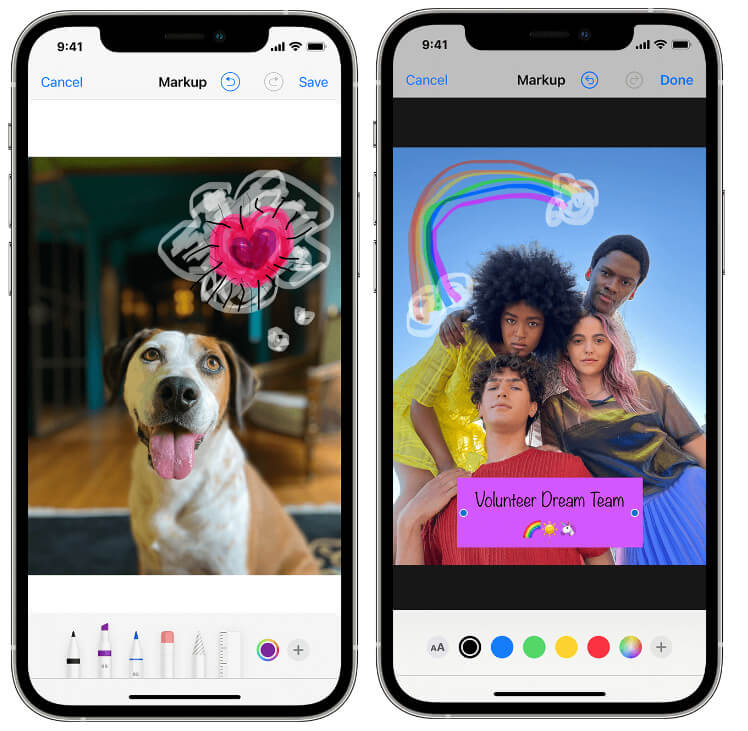
Кто-нибудь может удалить водяной знак, добавленный на фотографии?
Да, любой человек может легко удалить водяной знак на фотографии, особенно если он имеет высокий уровень навыков работы с изображениями. Однако для ленивых воров в сети это сложно, поэтому добавление водяного знака на изображение все же необходимо для дополнительной защиты от них.
Где разместить водяной знак?
Ну, вы можете разместить водяной знак посередине, чтобы, когда воры использовали средство для удаления водяных знаков, на удаленной области оставалась полоса. Тем не менее, отслеживание водяного знака и его наслоение могут не оставить пятна на области с прикрепленным исходным водяным знаком. Тем не менее, профессиональные редакторы изображений могут делать это только с продвинутыми редакторами, а не с новичками.
В чем может быть проблема с добавлением водяного знака на фотографии?
Даже можно добавить защиту изображению с помощью водяного знака; бывают случаи, когда фокусом изображения будет не само изображение, а встроенный водяной знак. Зрители не могут насладиться и оценить изображение с прикрепленным к нему водяным знаком. Но без водяного знака фотографии, которые вы размещаете в Интернете, могут свободно использоваться кем угодно и объявляться их собственностью.
Заключение
С помощью урока, который мы добавили выше, теперь вы можете добавить водяной знак на фотографии вы захватили, чтобы никто не мог претендовать на них как на свою работу. Хотите вы добавить или нет, это решение остается за вами. Нет необходимости становиться профессионалом, если у вас есть учебник, о котором мы упоминали.

Video Converter Ultimate — отличный видео конвертер, редактор и энхансер для преобразования, улучшения и редактирования видео и музыки в 1000 и более форматах.
100% безопасность. Без рекламы.
100% безопасность. Без рекламы.